Инструмент "Кривая Безье"
На первый взгляд может показаться, что это сложный и непонятный инструмент. Однако, попрактиковавшись пару часов, вы поймете насколько это гибкий и полезный инструмент, обеспечивающий максимально возможную степень контроля над формой кривой в процессе рисования. Каждый щелчок кнопкой мыши при рисовании кривой с помощью данного инструмента создает узел, который соединяется плавной кривой с предыдущим узлом. Но если щелкнуть кнопкой мыши и протащить мышь, вы сможете воздействовать на форму кривой, входящей в данный узел. Регулируя положение направляющих точек, можно влиять на угол наклона и кривизну кривой в точке входа и выхода из узла. Чтобы сменить тип узла на точку перегиба, надо нажать клавишу С (латинский регистр). Закончив рисование, надо нажать клавишу пробела или выбрать другой инструмент.
Теперь, чтобы лучше понять, что это такое, давайте сделаем небольшой пример.
Выберите инструмент "Кривая Безье" и щелкните на странице, при этом будет создан узел.
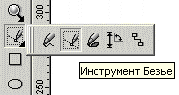
Переместите курсор по диагонали вверх вправо, щелкните левой кнопкой мыши и, не отпуская кнопку, протащите указатель мыши вправо.

Переместите курсор по диагонали вправо вниз, нажмите и удерживайте в латинском регистре клавишу "С". Щелкните левой кнопкой мыши.

Переместите курсор по диагонали вверх вправо, щелкните левой кнопкой мыши и, не отпуская кнопку, протащите указатель мыши вправо.
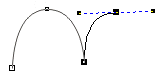
Переместите курсор по диагонали вправо вниз и щелкните левой кнопкой мыши.
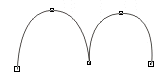
Подведите курсор к предыдущему узлу и когда он примет форму жирной стрелки, нажмите левую кнопку мыши и, удерживая ее, переместите узел вниз.
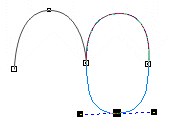
Подведите курсор к правой направляющей узла, захватите ее и переместите на 180 градусов относительно узла.
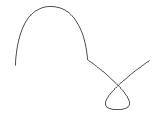
Нажмите пробел.
Вот такая замысловатая фигура у нас получилась всего за пару минут. Потренируйтесь с этим удивительным инструментом и попытайтесь нарисовать елочку, яблоко, автомашину.